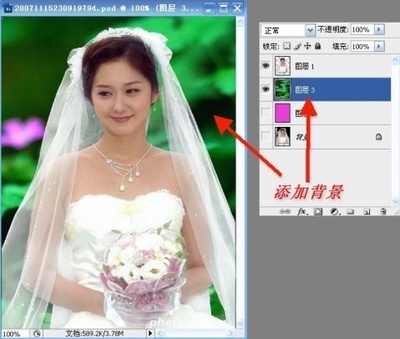抠图技术中,扣取头发是最难的,细细的发丝根本无法使用钢笔、套索等工具。这里只能用通道来扣取了,同时使用色阶可以改变扣取的范围,下面这个美女就是我抠出来的,头发的效果还算可以。
photoshop给头发抠图的方法――工具/原料photoshop
photoshop给头发抠图的方法――步骤/方法photoshop给头发抠图的方法 1、
在photoshop中打开一张美女图片,假设我们要用到这个美女的头像,但是得从背景中抠出来,头发是最难扣取的部分,细细的发丝根本无法使用钢笔、套索等工具。按下alt键,双击背景图层的缩略图,使其转换为图层0
photoshop给头发抠图的方法 2、
切换到通道面板,找到红色通道,右键单击红色通道,然后复制通道,得到【红 副本】通道,将其他的通道都隐藏掉,只显示这个通道
photoshop给头发抠图的方法 3、
按下ctrl+i,执行反色,你会看到一个照片底片的效果
photoshop给头发抠图的方法_photoshop抠图
photoshop给头发抠图的方法 4、
按下ctrl+L,打开色阶对话框,调整色阶,让头发部分全部变成白色,如图所示,然后点击确定按钮。
photoshop给头发抠图的方法 5、
按下ctrl键,点击红副本的缩略图,载入选区,然后显示所有的通道,隐藏红副本通道。

photoshop给头发抠图的方法_photoshop抠图
photoshop给头发抠图的方法 6、
来到图层面板,你会看到头发的部分已经被选中,执行ctrl+c复制选中部分,接着执行ctrl+v,粘贴选中部分。
photoshop给头发抠图的方法 7、
这就是我们复制的这个图层的样子。
photoshop给头发抠图的方法 8、
接着我们使用磁性套索工具,将脸和身体都选中,由于头发部分已经扣取出来了,这里就不必扣取头发了。
photoshop给头发抠图的方法_photoshop抠图
photoshop给头发抠图的方法 9、
按下ctrl+j,快速复制图层,隐藏原始的图片,你会看到这个抠出来的美女了。
photoshop给头发抠图的方法 10、
随意的添加个背景吧,看看我们抠图的效果:细微的发丝清晰可见。
photoshop给头发抠图的方法_photoshop抠图
 爱华网
爱华网